Webgrid
L'application vous permet d'organiser un accès simple aux données de votre base via un navigateur. Seules les opérations de base sur les données, telles que la création / l'édition / la suppression d'enregistrements (CRUD) et la recherche avec sortie dans une table seront disponibles.
Vous pouvez utiliser ce lien pour tester cette fonction :
http://myvisualdatabase.com/webgrid/
Pour utiliser cette fonctionnalité, votre projet doit utiliser le SGBD MySQL. En savoir plus sur ce sujet.
De plus, vous avez besoind'un hébergeur Web le plus simple, par exemple : https://www.hetzner.com/webhosting
On suppose que vous avez déjà créé la structure nécessaire de la base de données, ce n'est qu'après cela que vous pouvez commencer à créer un accès Web.
Aller sur le menu : Project > WebGrid
Cet outil vous permet de créer un accès Web à n'importe quel nombre de tables de votre base de données. Cliquez sur le bouton "Ajouter un nouveau WebGrid" (Add a new Webgrid).
Dans la figure ci-dessous, vous pouvez voir un exemple de configuration d'une table Web.
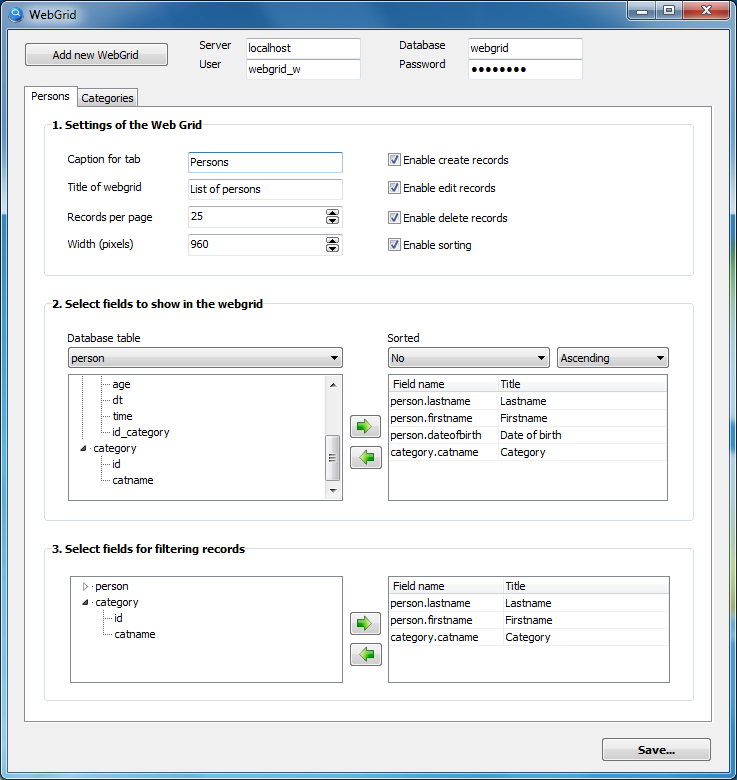
Vous pouvez cliquer à nouveau sur le bouton "Ajouter un nouveau WebGrid" pour créer le nombre nécessaire de tables Web qui seront disponibles dans le navigateur via des onglets.
Après avoir configuré toutes les tables Web dont vous avez besoin, cliquez sur le bouton "Enregistrer ...", puis le programme vous demandera de spécifier le dossier sur votre ordinateur où seront enregistrés les fichiers (php + css + html) dont vous aurez besoin de télécharger sur votre serveur Web.